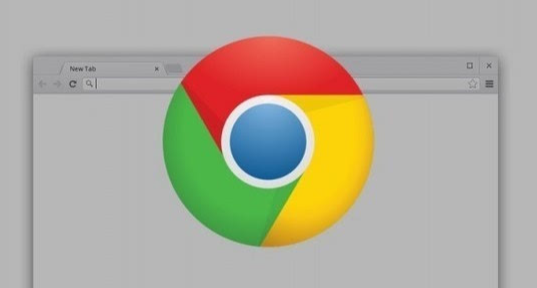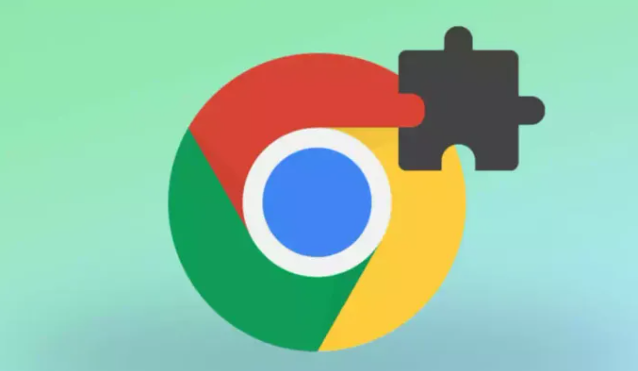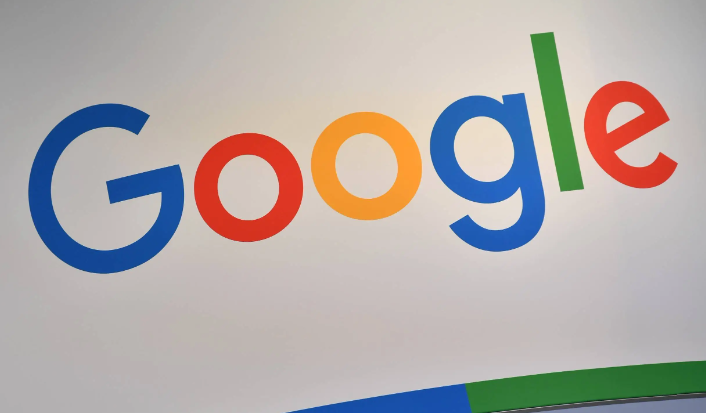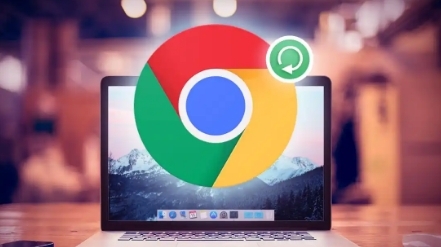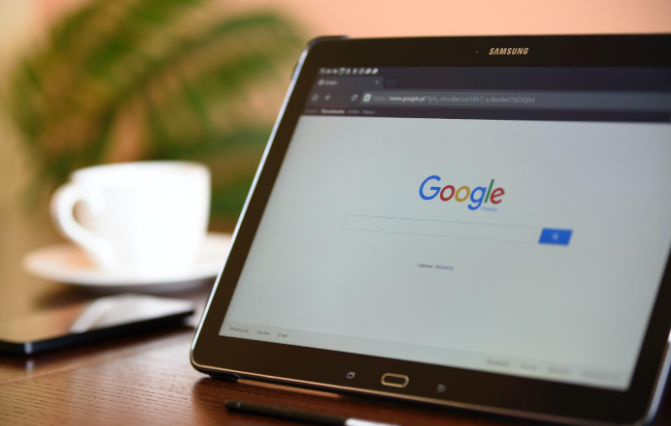详情介绍
谷歌浏览器怎么长截图?截图大家都会经常使用到,那么你知道如何用谷歌浏览器长截图吗?遇到喜欢的网页内容,长截图也是一种不错的方法,方便我们保存随时查看。如果遇到无法下载的网页那这就是唯一的保存办法了。所以了解长截图功能是很有必要的,有需要的小伙伴来和小编一起看看下面的谷歌浏览器长截图图文教程吧。

谷歌浏览器长截图图文教程
1、打开chrome浏览器,依次点击右上角“更多>更多工具>开发者工具”。(如图所示)
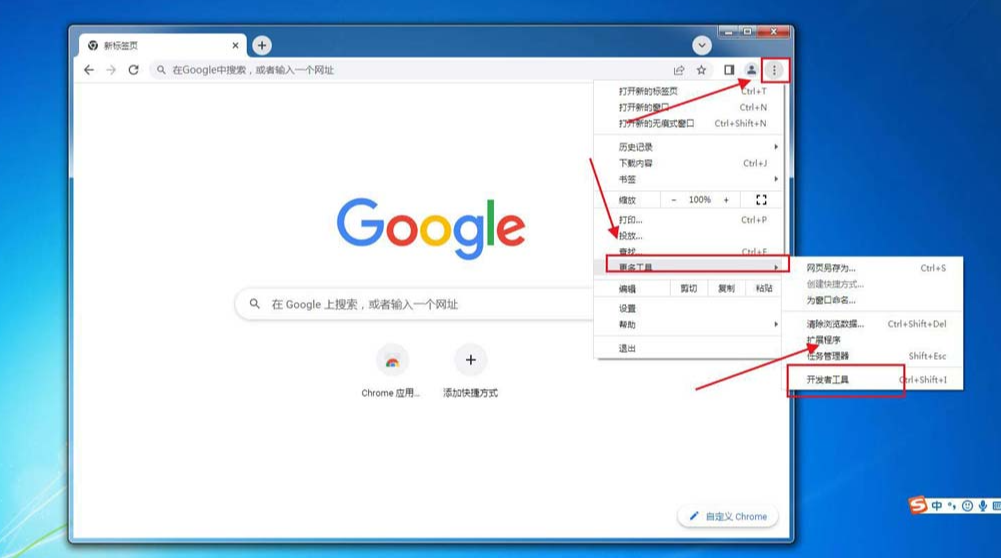
2、在开“开发者工具”页面按下快捷键“Ctrl+Shift+P”调出搜索框。(如图所示)
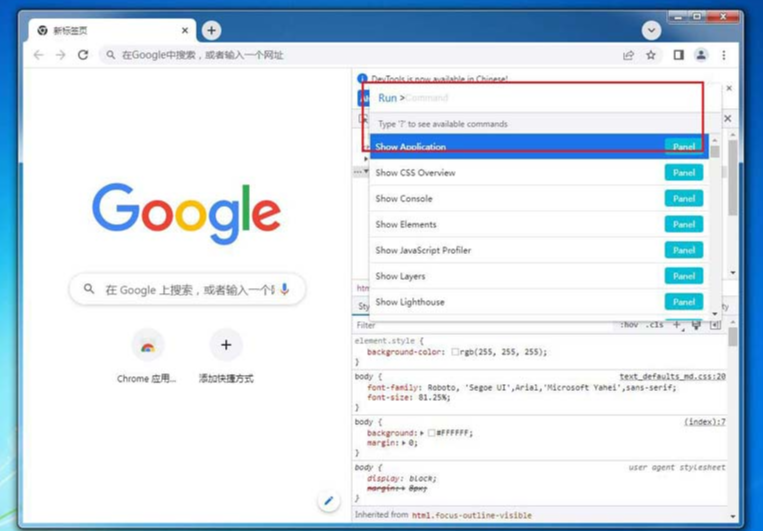
3、在搜索框中输入“full”,点击下面搜索结果中的“Screenshot capture full size screenshot ”。(如图所示)
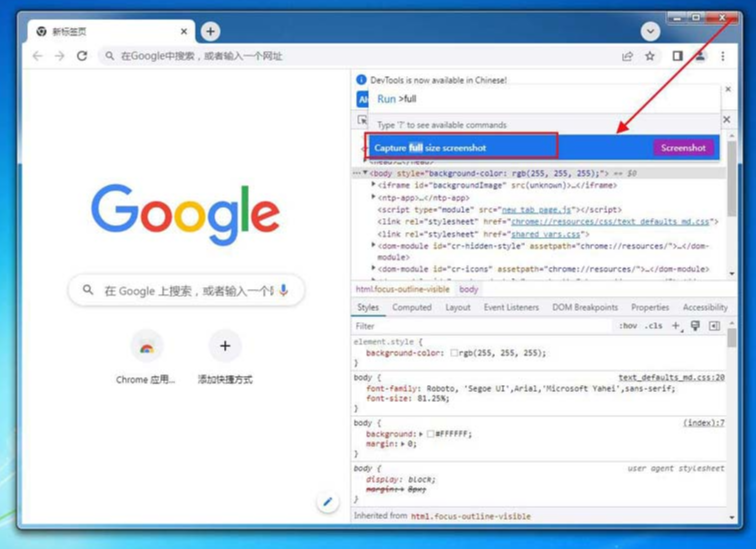
4、打开“下载内容”就可以看到一个图片文件,这就是整个网页的长截图,双击即可打开查看。(如图所示)
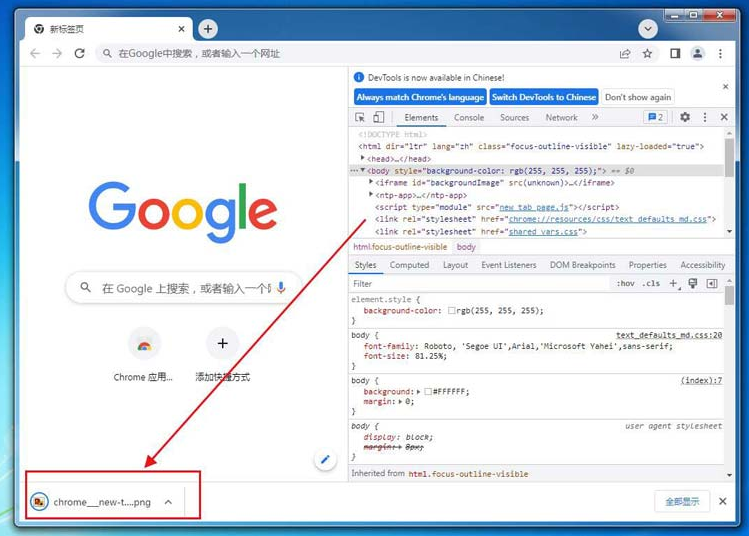
以上就是今天分享的【谷歌浏览器怎么长截图?谷歌浏览器长截图图文教程】全部内容,更多精彩资讯请期待下期分享,小伙伴们不要错过了。